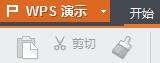WPS软件怎么将PPT转换为DOC文件格式教学
办公教程导读
收集整理了【WPS软件怎么将PPT转换为DOC文件格式教学】办公软件教程,小编现在分享给大家,供广大互联网技能从业者学习和参考。文章包含481字,纯文字阅读大概需要1分钟。
办公教程内容图文
2、然后我们点击以后,在菜单中选择另存为,然后再后面找到直接转换成wps文档。
3、然后再出来的设置中我们选择我们要转换的界面 是全部还是当前,也可以自己写哪几页,进行转换。然后点击确定。
4、点击确定以后,我们会出来保存的界面,一般选择保存的都是桌面上,我们点击桌面,然后保存。
5、这时候我们就会看到转换的进度条了,等到转换完成,就可以直接打开了。
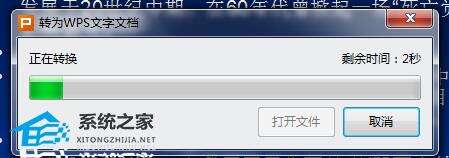
打开转换得到的DOC文件,就会发现文字、图片都是可以选择和复制的,版式与PPT完全一样,文字、图片的选择、复制等操作十分方便。
办公教程总结
以上是为您收集整理的【WPS软件怎么将PPT转换为DOC文件格式教学】办公软件教程的全部内容,希望文章能够帮你了解办公软件教程WPS软件怎么将PPT转换为DOC文件格式教学。
如果觉得办公软件教程内容还不错,欢迎将网站推荐给好友。